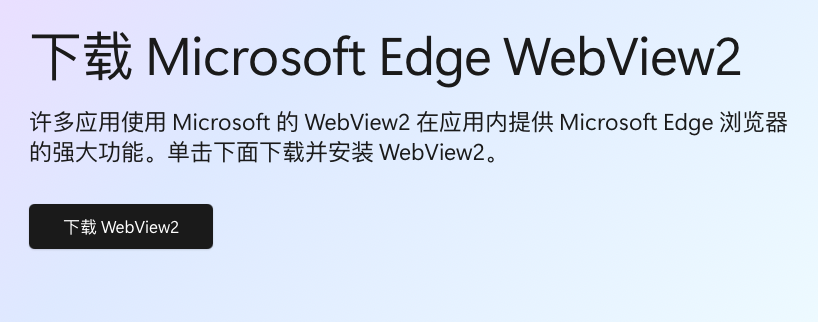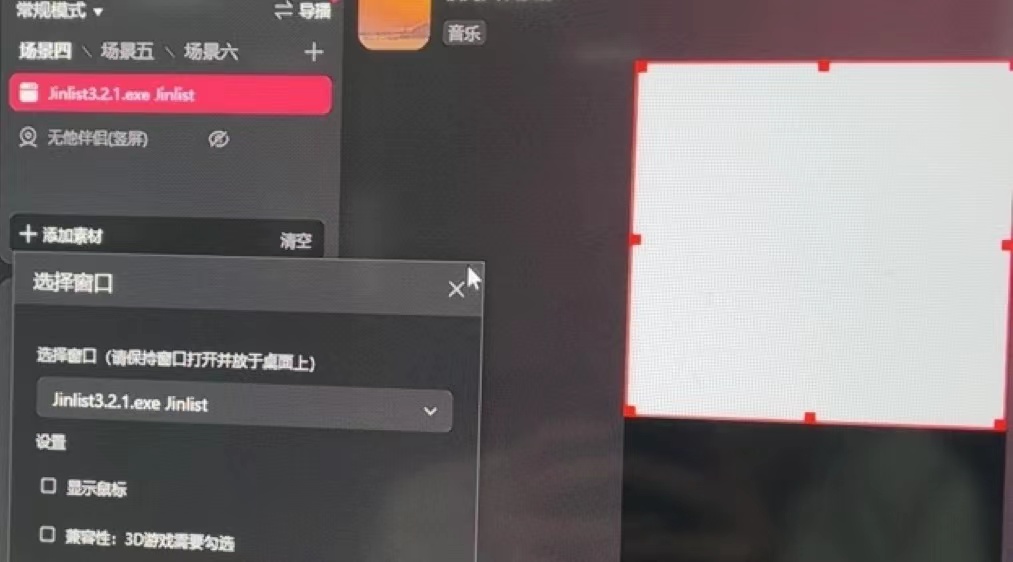如果你已经购买了李晋直播间同款歌单,请继续往下看教程;如果还未购买,请复制下方口令,或点击链接,购买并下载后,继续本教程。
购买链接:
https://m.tb.cn/h.5HUNvwG7Z6JUVDN?tk=E7dnWQk9Sr1 CZ8908
第一步:点击打开歌单软件
不就是双击软件打开吗?不是的,这里分为两种情况:1,软件打不开,提示缺少Webview2插件;2、软件正常打开,正常添加到直播伴侣,但是直播伴侣显示是白色的。
如果正常打开,请移步至第二步,否则请根据情况调整。出现第1种情况,请点击这里下载Webview2插件,安装插件后就可以正常打开软件了。
如果出现第2种,如下图,则需要你更新显卡驱动,或更换显卡。若更新显卡驱动后不可用,但并未打算购买新的显卡,可以在后台申请退款。
第二步:添加歌单,并编辑格式。
根据视频教程,打开软件隐秘处的编辑按键,将自己的歌单粘贴进编辑框,并修改格式。这一步有两点需要注意:1、请使用键盘快捷键进行复制粘贴;2、粘贴进编辑框后,需要编辑哪些文字,请再次用鼠标框选或用快捷键全选,然后再设置格式。
提示:全选快捷键“Ctrl+A”,复制快捷键“Ctrl+C”,粘贴快捷键“Ctrl+V”。
第三步:添加软件到直播伴侣并进行绿幕抠图
添加到直播伴侣种的画面,只有图片和软件可以进行绿幕抠图,视频是不可以的,推荐使用本软件,因为相同容量的歌单,要比软件小很多。
在直播伴侣左上角区域,点击“添加素材”,选择“窗口”,找到并添加本软件即可。亲注意,软件不可最小化,也不可以关闭,否则直播伴侣无法捕捉到活动中的软件窗口。
绿幕抠图,因为本软件为纯绿色背景,字体颜色请尽量与背景颜色叉开,这样使用直播伴侣自带的参数即可非常完美的进行抠图。
提示:字号越大,抠图越精细,请用更高分辨率的显示器或手机画面做参考,因为大部分民用显示器还停留在1080p,画面比较模糊,实际上要清楚的多。
购买软件后会有更详细的视频教程!
软件购买链接: